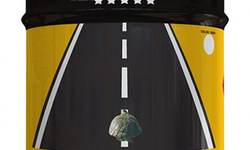iPhone akıllı telefonlar, birçok kişinin tercihidir. Ancak kimi zaman çeşitli sebepler ile iPhone cihazlar kapanabilir veya açılırken Apple logosunda kalabilir. Bu gibi durumlar, birçok iPhone kullanıcısının endişelenmesine neden olur. Öyle ki birçok kişi zaman zaman yaşadığı iPhone kapandı açılmıyor sorunu ile ilgili internette çeşitli araştırmalar yapar.
Genellikle güncelleme sonrasında yaşanan iPhone açılmıyor sorunu, herhangi bir iPhone modelinde veya iOS sürümünde yaşanabilir. iPhone telefon kapandı ve açılmıyor ise veya logoda takılı kaldıysa direkt teknik servise gitmek yerine basit yöntemler ile telefonunuzu açmayı deneyebilirsiniz.
iPhone Kapandı Açılmıyor Sorunu Pratik Çözümleri
iPhone cihazını hiç açılmıyor veya logoda kalıyorsa uygulayabileceğiniz pratik yöntemler ile cihazınızı açabilirsiniz. Fark etmeden cihazınızın şarjı bitmiş olabilir. Bu nedenle iPhone hiç açılmıyor ise orijinal şarj kablosu ile cihazını en az bir saat şarj etmelisiniz. Ardından telefonunuzu açmayı deneyin. Telefonunuzun bataryası doldu ancak hala açılmıyorsa uygulayabileceğiniz en pratik çözüm yolu, iPhone’u geri yüklemek. Cihazı kurtarma modu veya DFU moda alarak geri yüklemeyi deneyebilirsiniz.
Yeniden Başlatmayı Deneyin
iPhone logoda kalıyor ise uygulayabileceğiniz en pratik yöntem, cihazı yeniden başlatmaktır. iPhone yeniden başlatma işlemi, cihazın modeline göre değişiklik gösterir. Bu sebeple telefonunuzun modeline uygun olarak aşağıdaki adımları uygulayarak iPhone’unuzu yeniden başlatabilirsiniz:
- iPhone 6s ve önceki modeller için: Apple logosunu görene kadar Ana Ekran düğmesi ile yan düğmeyi veya üst düğmeyi basılı tutun. Logoyu gördüğünüzde düğmelere basmayı bırakabilirsiniz.
- iPhone 7 ve iPhone 7 Plus modeller için: Apple logosunu görene kadar hem yan düğmeyi hem de sesi kıs düğmesini basılı tutun. Apple logosunu gördüğünüzde düğmelere basmayı bırakın.
- iPhone 8 ve sonraki modeller için: İlk olarak sesi aç düğmesine kısa bir süre basın ve bırakın. Daha sonra sesi kıs düğmesine basarak bırakın. Son olarak yan düğmeye Apple logosunu görene kadar basılı tutun.
iOS Programı ile iPhone’u Geri Yükleyin
iOS işletim sistemine sahip iPhone telefonlarda geri yükleme işlemi için iOS kurtarma programını deneyebilirsiniz. “iPhone Apple logosunda kaldı” sorunu ile karşılaşan pek çok kullanıcı iOS kurtarma programı ile telefonlarını geri yükleyebilir. Ücretsiz bir araç olan ReiBoot’u kullanarak yeniden yükleme işlemini pratik bir biçimde gerçekleştirebilirsiniz. Ayrıca bu işlem, cihazınızdaki veriler de silinmez. iPhone geri yükleme işlemi için şu adımları takip edebilirsiniz:
- ReiBoot’u açarak iPhone cihazınızı USB kablosu ile bilgisayara bağlayın.
- Standard Repair butonuna tıklayın.
- Download seçeneğini tıklayarak iPhone’unuz için yazılımı indirin.
- İndirme tamamlandığında, Start Standard Repair’ butonunu seçin.
- Onarım işlemi tamamlandıktan sonra ekrandaki yönergeleri takip edin.
iPhone’u iTunes’ta Geri Yükleyin
iPhone geri yükleme işlemi öncesinde cihazınızı kurtarma moduna almalısınız. Mac PC kullanıyorsanız Finder kısmından Windows PC kullanıyorsanız iTunes üzerinden iPhone’u kurtarma moduna alabilirsiniz. Bu işlemi, iPhone’u güncellemek veya geri yüklemek için uygulayabilirsiniz.
iPhone DFU Moda Alarak Geri Yükleyin
Aygıt Firmware Yükseltmesi olarak da adlandırılan DFU mod, Apple cihazların geri yüklenmesine olanak sağlar. Windows işletim sistemine sahip bilgisayarlarda iTunes, Mac bilgisayarlarda ise Finder açıkken iPhone’u bilgisayarınıza bağlayarak şu adımları takip edebilirsiniz:
- iPhone 6s ve önceki modeller için: Ana ekran düğmesi ile kilit düğmesine basılı tutun. 10 saniye sonra ana ekran düğmesine basılı tutmaya devam ederken kilit düğmesinden parmağınızı kaldırın.
- iPhone 7 ve iPhone 7 Plus için: Yan düğme ve sesi kıs düğmelerine aynı anda 10 saniye kadar basılı tutun. Daha sonra sesi kıs düğmesine basılı tutarken yan düğmeden parmağınızı çekin.
- iPhone 8 ve sonraki modeller için: Sesi aç düğmesi ile sesi kıs düğmelerine hızlıca basın, ardından ekran kapanana kadar yan düğmeye basılı tutun. Daha sonra yan düğme ile sesi kıs düğmesine bir süre basılı tutun. Birkaç saniye sonra sesi kıs düğmesine basılı tutarken yan düğmeye basmayı bırakın.
DFU mod işlemini yapmak için Apple logosunu ekranda görmemeniz gerekir. İşlemlerden sonra logoyu ekranda görüyorsanız düğmelere daha kısa süre basılı tutarak yeniden deneyebilirsiniz. iPhone cihazınızın ekranı siyah ve iTunes veya Finder iPhone kurtarma modunu algılaması, işlemin başarılı olduğu anlamına gelir. Kurtarma seçeneğini işaretleyerek cihazınızı yeniden başlatabilirsiniz.
Teknik Servisten Destek Alın
Yöntemleri denediyseniz ve iPhone cihazınız hala açılmıyor ise iPhone cihazlar konusunda uzman teknik servislerden hizmet alabilirsiniz. “iPhone açılmıyor veya iPhone açılmadan kapanıyor sorunu çözümü için size bir önerimiz olacak. Teknonand profesyonel uzman teknisyenleri ile iPhone cihazlardaki hataların ve sorunların giderilmesine olanak sağlar. Onarımını gerçekleştirdiği cihazların tamamında profesyonelliği ön planda tutan Teknonand ekibi ile iletişime geçmek için https://www.teknonand.com/ adresini ziyaret etmenizi öneririz.